微信聊天记录备份到电脑如何查看 如何在电脑上查看微信备份的聊天记录
更新时间:2024-03-18 11:41:23作者:yang
在日常生活中,微信已经成为我们最常用的社交工具之一,我们通过微信与朋友、家人甚至商业伙伴进行交流,分享生活中的点点滴滴。随着时间的推移,我们的微信聊天记录也越来越多,有时候我们可能会希望将这些聊天记录备份到电脑上,以便更好地管理和查看。备份到电脑后,如何才能方便地查看这些微信聊天记录呢?本文将为大家介绍如何在电脑上查看微信备份的聊天记录。
方法如下:
1.首先在电脑中打开电脑版微信,点击左下角的“三横线”图标。
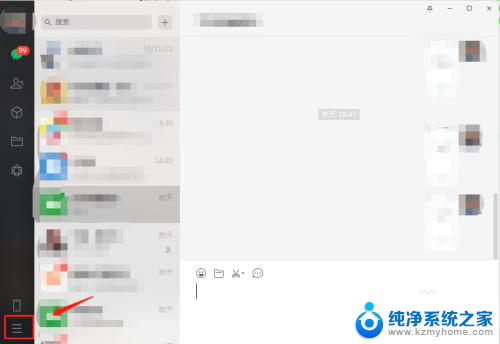
2.在弹出的窗口中点击“备份与恢复”,进入备份与恢复设置。
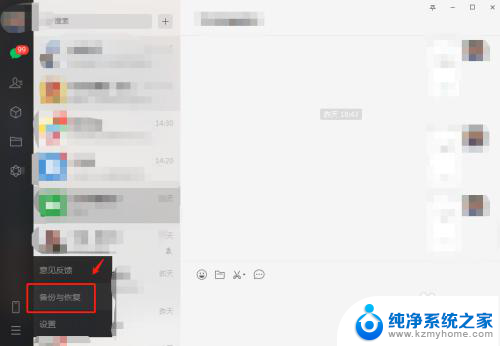
3.备份与恢复页面,点击“管理备份文件”,进入备份文件管理设置。
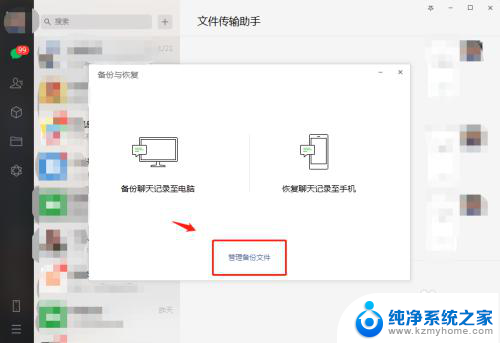
4.在备份文件管理页面可以看到“备份储存位置目录”,可以进行复制。
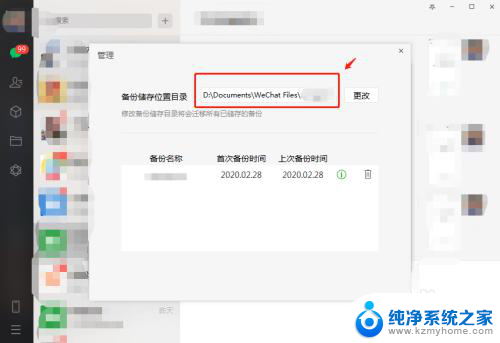
5.将复制到的备份文件地址粘贴到计算机中,即可找到微信聊天记录备份文件库文件。
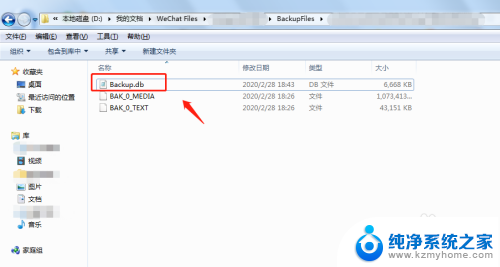
6.总结
1.首先在电脑中打开电脑版微信,点击左下角的“三横线”图标。
2.在弹出的窗口中点击“备份与恢复”,进入备份与恢复设置。
3.备份与恢复页面,点击“管理备份文件”,进入备份文件管理设置。
4.在备份文件管理页面可以看到“备份储存位置目录”,可以进行复制。
5.将复制到的备份文件地址粘贴到计算机中,即可找到微信聊天记录备份文件库文件。
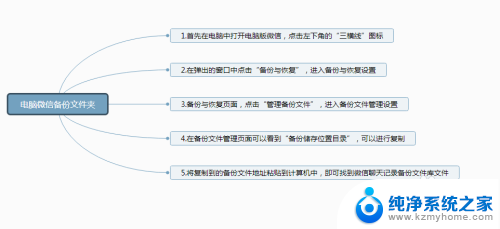
以上就是如何查看将微信聊天记录备份到电脑的全部内容,如果你也遇到了同样的情况,可以参照小编的方法来处理,希望对大家有所帮助。
微信聊天记录备份到电脑如何查看 如何在电脑上查看微信备份的聊天记录相关教程
- 如何打开微信备份的聊天记录 电脑上如何查看备份的微信聊天记录
- 微信备份聊天记录怎么查看 微信聊天记录备份后如何导入电脑
- 电脑微信查看聊天记录 微信电脑版如何导出聊天记录
- windows微信聊天记录文件夹 如何在微信电脑版查看聊天记录
- 电脑微信如何查看聊天记录 如何在微信电脑版查看聊天记录
- 微信的聊天记录怎么转移到新手机 微信聊天记录如何备份到新手机
- 微信电脑上的聊天记录在哪个文件夹 如何查看微信电脑版聊天记录
- 电脑里微信的聊天记录在哪个文件夹 微信电脑版如何查看聊天记录
- 怎么查看电脑微信聊天记录文件 电脑上微信聊天记录保存在哪个文件夹里
- 微信聊天记录文字在哪个文件夹里面 查看微信电脑版的聊天记录的方法
- 微信发送不了语音 微信语音发送不了怎么办
- tcl电视投屏不了 TCL电视投屏无法显示画面怎么解决
- 3dmax打开没反应 3dmax打不开一直加载不出来
- 电视上怎么打开无线投屏 电视怎么打开无线投屏功能
- 文件夹里面桌面没有了 桌面文件被删除了怎么办
- windows2008关机选项 Windows server 2008 R2如何调整开始菜单关机按钮位置
电脑教程推荐
- 1 tcl电视投屏不了 TCL电视投屏无法显示画面怎么解决
- 2 windows2008关机选项 Windows server 2008 R2如何调整开始菜单关机按钮位置
- 3 电脑上的微信能分身吗 电脑上同时登录多个微信账号
- 4 怎么看电脑网卡支不支持千兆 怎样检测电脑网卡是否支持千兆速率
- 5 荣耀电脑开机键在哪 荣耀笔记本MagicBook Pro如何正确使用
- 6 一个耳机连不上蓝牙 蓝牙耳机配对失败
- 7 任务栏被隐藏时,可以按 键打开开始菜单 如何隐藏任务栏并用快捷键调出
- 8 电脑为什么找不到打印机 电脑找不到打印机怎么连接
- 9 word怎么清除最近打开文档记录 Word文档打开记录快速清除技巧
- 10 电脑排列图标怎么设置 桌面图标排序方式设置教程